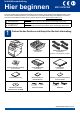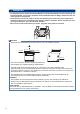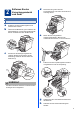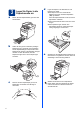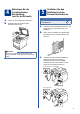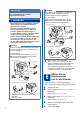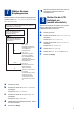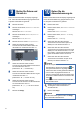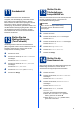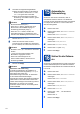Quick Setup Guide
Table Of Contents
- Installationsanleitung MFC-9970CDW
- Hier beginnen
- 1 Packen Sie das Gerät aus und überprüfen Sie den Lieferumfang
- 2 Entfernen Sie das Verpackungsmaterial vom Gerät
- 3 Legen Sie Papier in die Papierkassette ein
- 4 Befestigen Sie die Funktionstasten- Beschriftung (nur für die Schweiz)
- 5 Schließen Sie das Netzkabel und das Faxanschlusskabel an
- 6 Wählen Sie die Displaysprache (nur für die Schweiz)
- 7 Wählen Sie einen Empfangsmodus
- 8 Stellen Sie die LCD- Helligkeit ein (soweit erforderlich)
- 9 Stellen Sie Datum und Uhrzeit ein
- 10 Geben Sie die Absenderkennung ein
- 11 Sendebericht
- 12 Stellen Sie das Wahlverfahren ein (Ton-/Pulswahl)
- 13 Stellen Sie die Telefonleitungs- kompatibilität ein
- 14 Stellen Sie die Anschlussart ein
- 15 Automatische Zeitumstellung
- 16 Stellen Sie die Zeitzone ein
- 17 Wählen Sie die gewünschte Verbindungsart
- Für Nutzer des USB-Anschlusses (Windows® 2000 Professional/XP/XP Professional x64 Edition/Windows Vista®/Windows® 7)
- Für Nutzer des USB-Anschlusses (Mac OS X 10.4.11 - 10.6.x)
- Für Nutzer eines verkabelten Netzwerkes (Windows® 2000 Professional/XP/XP Professional x64 Edition/Windows Vista®/Windows® 7)
- Für Nutzer eines verkabelten Netzwerkes (Mac OS X 10.4.11 - 10.6.x)
- Für Nutzer einer Wireless-Netzwerkschnittstelle
- 18 Bevor Sie beginnen …
- 19 Überprüfen Sie Ihre Netzwerkumgebung (Infrastruktur-Modus)
- Brother-Gerät im Wireless-Netzwerk anschließen
- Problemlösung
- Texteingabe für Wireless-Einstellungen
- Installieren Sie Treiber und Software (Windows® 2000 Professional/XP/XP Professional x64 Edition/Windows Vista®/Windows® 7)
- Installieren Sie Treiber und Software (Mac OS X 10.4.11 - 10.6.x)
- Für Netzwerkbenutzer
- Weitere Informationen
- Zubehör und Verbrauchsmaterialien
- brother GER/AUS/SWI-GER
- Hier beginnen
8
9
Stellen Sie Datum und
Uhrzeit ein
Datum und Uhrzeit werden im Display angezeigt
und - sofern die Absenderkennung programmiert ist -
auf jedes versendete Fax gedruckt.
a Drücken Sie MENÜ.
b Drücken Sie a oder b, um Inbetriebnahme
anzuzeigen.
Drücken Sie Inbetriebnahme.
c Drücken Sie a oder b, um Datum/Uhrzeit
anzuzeigen.
Drücken Sie Datum/Uhrzeit.
d Drücken Sie noch einmal Datum/Uhrzeit.
e Geben Sie über die Tasten auf dem
Touchscreen die beiden letzten Ziffern der
Jahreszahl ein und drücken Sie dann OK.
(Geben Sie z. B. 1, 1 für 2011 ein.)
f Geben Sie über die Tasten auf dem
Touchscreen die beiden Ziffern für den Monat
ein und drücken Sie dann OK.
(Geben Sie z. B. 0, 3 für März ein.)
g Geben Sie über die Tasten auf dem
Touchscreen die beiden Ziffern für den Tag ein
und drücken Sie dann OK.
(Geben Sie z. B. 2, 5 für den 25. ein.)
h Geben Sie über die Tasten auf dem
Touchscreen die Uhrzeit im 24-Stundenformat
ein und drücken Sie dann OK.
(Geben Sie z. B. 1, 5, 2, 5 für den 15:25 Uhr
ein.)
i Drücken Sie Stopp.
10
Geben Sie die
Absenderkennung ein
Datum und Uhrzeit werden im Display angezeigt und
wenn die Absenderkennung programmiert ist, wird
sie auf jedes versendete Fax gedruckt.
a Drücken Sie MENÜ.
b Drücken Sie a oder b, um Inbetriebnahme
anzuzeigen.
Drücken Sie Inbetriebnahme.
c Drücken Sie a oder b, um Abs.-Kennung
anzuzeigen.
Drücken Sie Abs.-Kennung.
d Geben Sie über die Tasten auf dem
Touchscreen Ihre Faxnummer (bis zu 20
Stellen) ein und drücken Sie dann OK.
e Geben Sie über die Tasten auf dem
Touchscreen Ihre Telefonnummer (bis zu 20
Stellen) ein und drücken Sie dann OK. Falls
Ihre Telefon- und Faxnummer identisch sind,
geben Sie dieselbe Nummer erneut ein.
f Geben Sie über die Tasten auf dem
Touchscreen Ihren Namen ein (bis zu 20
Zeichen) und drücken Sie dann OK.
g Drücken Sie Stopp.
Hinweis
• Für die Eingabe von Zahlen oder
Sonderzeichen drücken Sie wiederholt , bis
das gewünschte Zeichen angezeigt wird,
drücken Sie dann auf das gewünschte Zeichen.
• Um ein falsch eingegebenes Zeichen zu
löschen, bewegen Sie den Cursor mit der Taste
d oder c zum falschen Zeichen und drücken Sie
dann .
• Zur Eingabe eines Leerzeichens drücken Sie
die Leertaste oder c.
Weitere Informationen finden Sie unter
Texteingabe im Benutzerhandbuch -
Grundfunktionen.
Hinweis
Im Falle einer Fehleingabe drücken Sie Stopp,
um zu Schritt a zurückzukehren.